Kako umetnuti video u Google dokumente
Google Google Dokumenti Junak / / April 03, 2023

Zadnje ažurirano dana

Dobar način za pružanje malo više interaktivnosti dosadnom dokumentu Google dokumenata je dodavanje videozapisa. Ovaj će vodič objasniti kako.
Problem s ispisanim dokumentom je taj što on ostaje statičan oblik sadržaja - ne može se promijeniti. Svaki tekst ili fotografije na njemu ne mogu se čisto ukloniti bez promjene dokumenta i njegovog ponovnog ispisa.
S internetskim dokumentom u Google dokumentima, međutim, možete učiniti puno više. Možete dodati interaktivne oblike sadržaja, kao što su videozapisi, kako biste poboljšali angažman s temom o kojoj pišete.
Ako niste sigurni kako umetnuti videozapise u Google dokumente, slijedite naš vodič u nastavku.
Kako umetnuti YouTube video vezu u Google dokumente
Google dokumenti će automatski prepoznati određene vrste veza i pružiti različite metode za interakciju s njima. Na primjer, ako svom dokumentu dodate poveznicu na YouTube, Dokumenti će vam omogućiti da zadržite pokazivač iznad njega i izravno ga reproducirate.
Ovo nudi nenametljivu metodu za dodavanje videozapisa u vaš dokument Google dokumenata. Nećete čak ni morati izaći iz dokumenta da biste pogledali video, jer će vam Google dokumenti omogućiti da ga pregledate u donjem desnom kutu stranice.
Za umetanje i reprodukciju YouTube video veze u Google dokumentima:
- Pronađite svoj videozapis na web stranici YouTube i kopirajte URL iz adresne trake.
- Zatim otvorite postojeći dokument Google dokumenata ili kreirajte novi dokument.
- Postavite trepćući kursor na mjesto dokumenta gdje želite dodati video vezu.
- Zalijepite poveznicu pritiskom na Uredi >Zalijepiti na traci izbornika. Alternativno, pritisnite Ctrl + V ili Command + V na vašoj tipkovnici.
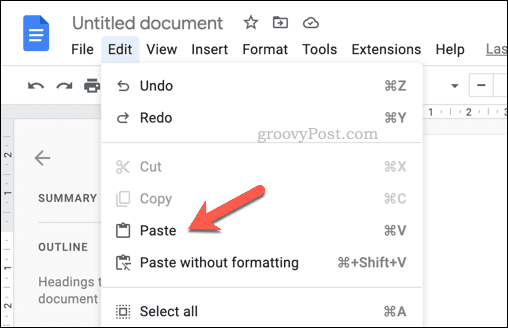
- Možete ostaviti URL netaknut ili ga promijeniti tako da prikazuje naslov videozapisa s logotipom YouTubea (zvan a pametan ckuka). Da biste to učinili, pritisnite tab ključ odmah nakon toga.
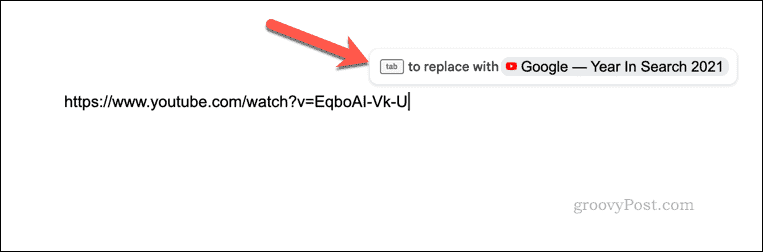
- Alternativno, pritisnite prostor tipku za pretvaranje zalijepljenog URL-a u aktivnu hipervezu i zadržite pokazivač iznad njega.
- U skočnom prozoru odaberite Čip u Zamijeni URL odjeljak na dnu.
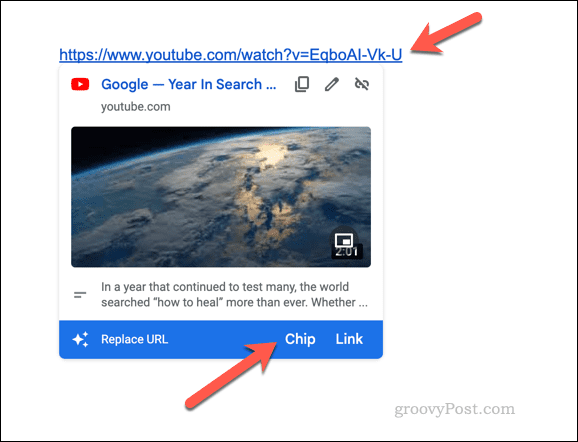
- Kliknite aktivni URL ili pametni čip da biste vidjeli informacije o videozapisu.
- Za reprodukciju videa pritisnite Otvori pretpregled dugme. Videozapis će se pojaviti u donjem desnom kutu i automatski će se početi reproducirati.
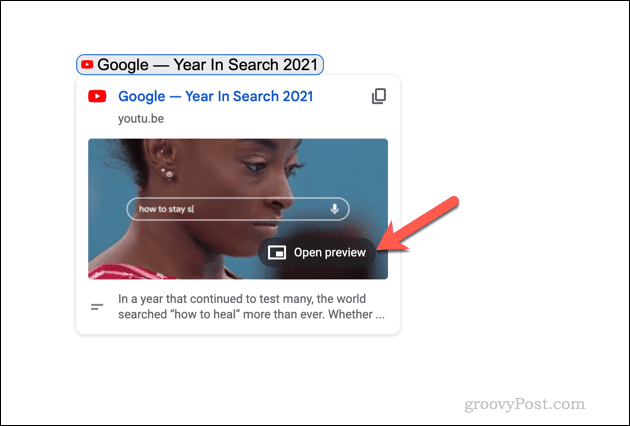
Korištenje Google slajdova i Google crteža za dodavanje videozapisa u Google dokumente
Manje suptilna metoda za umetanje videozapisa Google dokumenata je korištenje kombinacije drugih Googleovih alata. Korištenjem alata, uključujući Google tablice i Google crteže, možete umetnuti video koji možete predstaviti i reproducirati u samim Google dokumentima bez upotrebe metode pregleda.
Za dodavanje videozapisa u Google dokumente pomoću Google slajdova:
- Prvo otvorite a nova Google Slides prezentacija i pritisnite Umetni > Video.
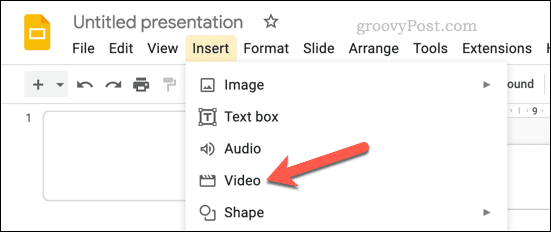
- Upotrijebite URL ili alate za pretraživanje da biste umetnuli YouTube video u svoju prezentaciju Google Slides.
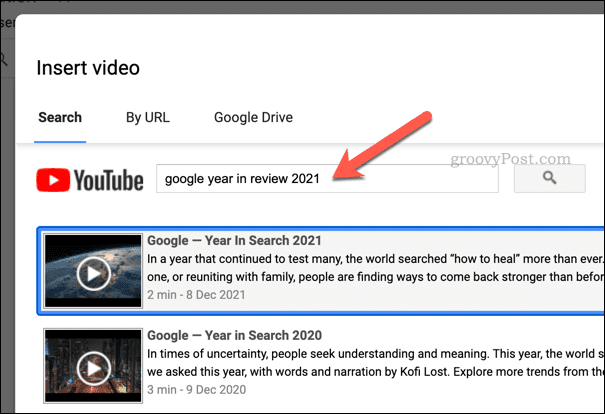
- Nakon što je video umetnut, odaberite ga i pritisnite Uredi >Kopirati. Alternativno, pritisnite Ctrl + C ili Command + C na tipkovnici da biste ga umjesto toga kopirali.
- Zatim otvorite svoj dokument Google dokumenata (ili kreirajte novi dokument umjesto toga).
- U Google dokumentima pritisnite Umetni > Crtež > Novo.
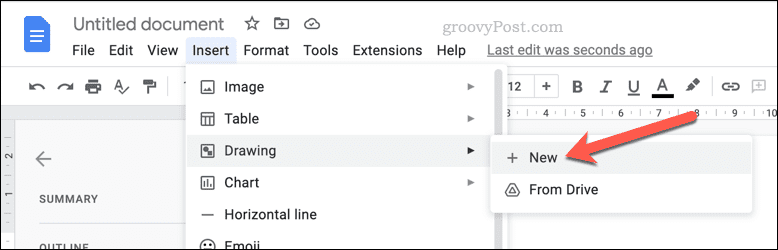
- u Crtanje skočni prozor, zalijepite svoj video pritiskom na Zalijepiti gumb ili Ctrl + V (Command + V na Macu).
- Promijenite položaj videozapisa unutar platna za crtanje i promijenite mu veličinu prema potrebi.
- Pritisnite Spremi i zatvori. Videozapis će se pojaviti kao statična crtežna slika u vašem dokumentu—promijenite veličinu i položaj kako bi odgovarao vašem dokumentu.
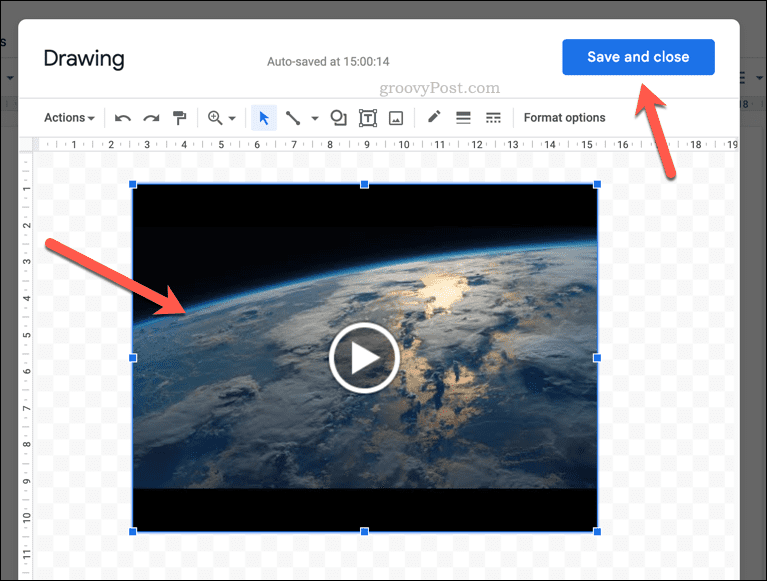
- Da biste reproducirali videozapis, dvaput ga kliknite za ponovni ulazak u Crtanje skočni prozor, zatim pritisnite igra dugme.
- Kada završite s videom, pritisnite Spremi i zatvori za izlaz iz izbornika i povratak na dokument.
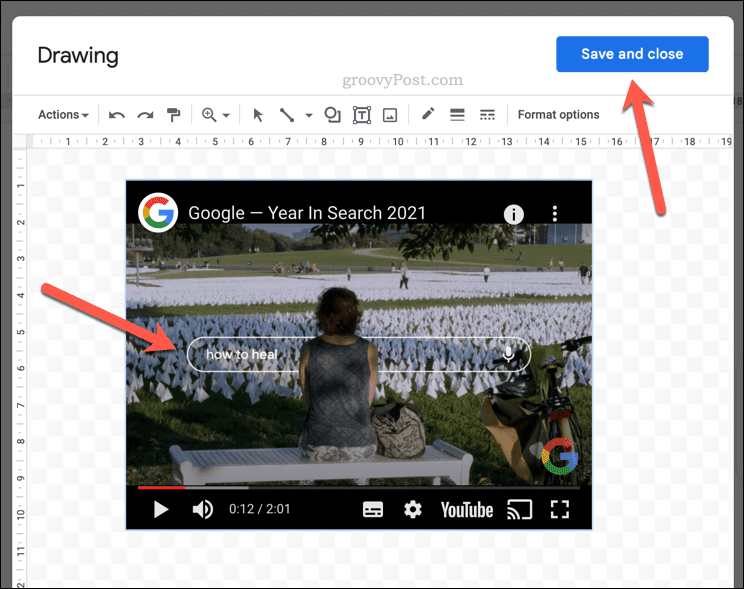
Poboljšanje vaših Google dokumenata
Pomoću gornjih koraka možete umetnuti videozapise u Google dokumente. Umetanje YouTube videozapisa i korištenje metode pregleda najbrži je način da to učinite. Međutim, ako stvarno želite izravno reproducirati videozapise u svom dokumentu, korištenje kombinacije Google tablica i Google crteža pomoći će vam da obavite posao.
Želite dodatno poboljšati svoje dokumente? Ako si početak rada s Google dokumentima, možda biste željeli isprobati i eksperimentirati s različitim vrstama dokumenata.
Na primjer, zašto ne napravite dva stupca u Dokumentima i izraditi newsletter? Ili, ako ste pisac nadobudni, čak možete napisati knjigu u Google dokumentima. Ako trebate pisati krišom, uvijek možete raditi anonimno u Google dokumentima.
Kako pronaći ključ proizvoda za Windows 11
Ako trebate prenijeti ključ proizvoda za Windows 11 ili vam je samo potreban za čistu instalaciju OS-a,...
Kako očistiti Google Chrome predmemoriju, kolačiće i povijest pregledavanja
Chrome izvrsno pohranjuje vašu povijest pregledavanja, predmemoriju i kolačiće za optimizaciju rada vašeg preglednika na mreži. Njen način...
Usklađivanje cijena u trgovini: Kako doći do online cijena dok kupujete u trgovini
Kupnja u trgovini ne znači da morate platiti više cijene. Zahvaljujući jamstvu usklađenosti cijena, možete ostvariti online popuste dok kupujete u...
